Cortana võib olla kasulik, kuna ta suudab teile anda igasugust teavet. Kuid see ei tähenda, et võiksite teda kõikjal, sealhulgas lukustuskuval, soovida. Lõppude lõpuks on avastatud, et Cortanal on teadaolevalt turvavigu.
Kuigi Microsoft töötab alati paranduse kallal, ei pruugi see parandus tulla niipea, kui soovite. Seni on parem, kui ainult teil on juurdepääs Cortanale, kui soovite, ja vältida teistel, kes teab, mida teie arvutiga teha.
Cortana keelamine lukustuskuval seadete abil
Cortana eemaldamiseks arvuti lukustuskuvalt peate avama tema seaded. Tippige midagi Cortana otsinguribale ja klõpsake hammasrattal.
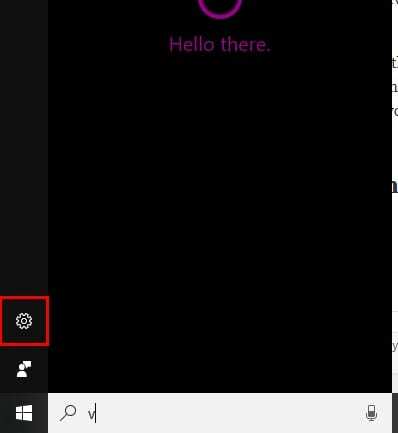
Kui olete seadete lehel, kerige alla, kus on kirjas Lukustuskuva (te ei pea palju kerima). Peaksite nägema valikut Kasuta Cortanat isegi siis, kui mu seade on lukus.
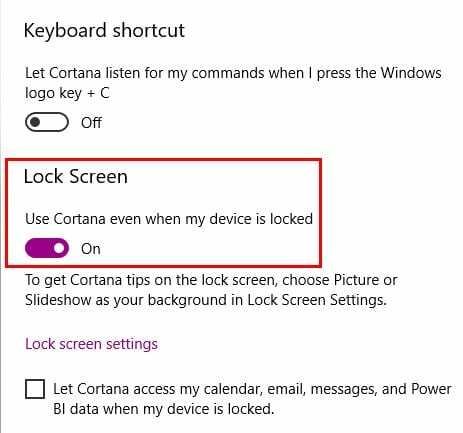
Cortana keelamine lukustuskuval rühmapoliitika abil
Cortana lukustuskuval keelamiseks saate kasutada ka kohalikku rühmapoliitika redaktorit. Avage käivitamise kast, vajutades klaviatuuril klahve Windows ja R või sisestage otsinguribale käsk Run.
Tippige gpedit.msc ja klõpsake nuppu OK. Otsige vasakpoolselt paanilt Arvuti konfiguratsioon > Haldusmallid > Windowsi komponendid > Luba Cortana lukustuskuva kohal.
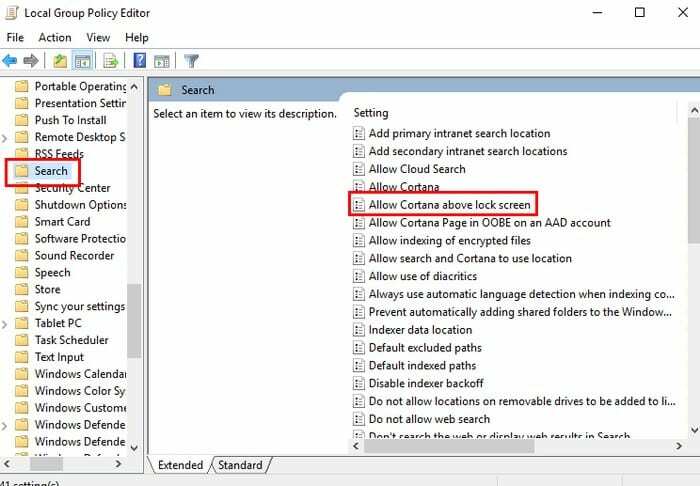
Nüüd kuvatakse aken kolme valikuga vasakus ülanurgas: Pole konfigureeritud, Lubatud ja Keelatud. Klõpsake nuppu Keelatud ja seejärel nuppu OK.
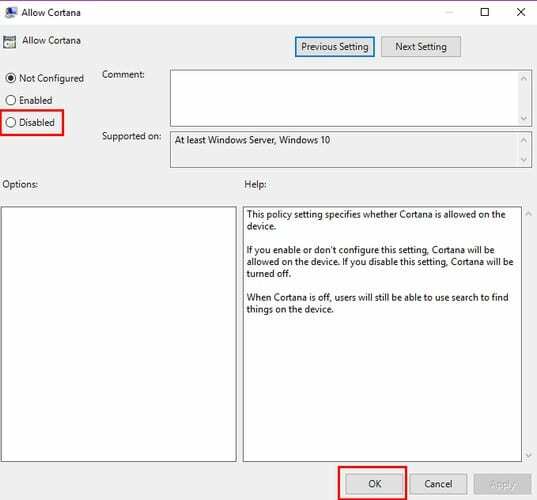
Klõpsake allosas vahekaarti Standard ja veerus Olek, see peaks nüüd ütlema, et Cortana on keelatud.
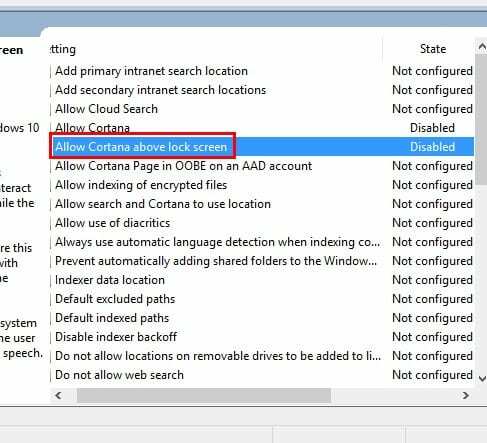
Nüüd võite jätkata ja sulgeda kohaliku rühmapoliitika redaktor. Sulgemiseks on kaks võimalust, kas klõpsates X-i nagu tavaliselt või klõpsates nuppu Fail ja seejärel nuppu Välju. See on osa, kus taaskäivitage arvuti.
Lülitage Cortana registriredaktori abil välja
Kui eelistate Cortana väljalülitamiseks kasutada registriredaktorit, peate uuesti avama kasti Käivita, vajutades klahve Windows ja R. Kuid seekord peate tippima regedit ja klõpsama nuppu Jah, kui teilt küsitakse, kas lubate sellel rakendusel muudatusi teha.
Klõpsake valikul HKEY_CURRENT_USER\SOFTWARE\Microsoft\Speech_OneCore\Preferences ja topeltklõpsake valikut VoiceActivationEnableAboveLockscreen.
Nüüd muutke väärtuse andmed 0-ks ja ärge unustage klõpsata OK. Kui te ei näe Windowsi otsingu valikut, paremklõpsake pärast Windowsi kaustal klõpsamist parempoolsel paanil tühjal alal ja valige klahv -< Uus.
Peate määrama Windowsi otsingu võtmele nime ja kui see on loodud, paremklõpsake sellel ja valige Uus ja seejärel DWORD (32-bitine). Veenduge, et panite sellele nimeks AllowCortana ja kui see kuvatakse, tuleks väärtuseks määrata null. Registriredaktorist lahkumine on nüüd ohutu.
Järeldus
Parem on karta kui kahetseda ja seetõttu võivad paljud valida, kas Cortana lukustuskuval on keelatud. Millist meetodit kavatsete esimesena proovida?